Обзор Imageye: загрузка всех изображений с веб-сайта
В эпоху цифровых технологий изображения играют решающую роль в коммуникации, маркетинге, образовании и многом другом. Для многих возможность эффективно загружать изображения с веб-сайтов может изменить правила игры. Imageye — это инструмент, предназначенный для удовлетворения этой потребности, предоставляющий пользователям упрощенный способ загрузки всех изображений с любого веб-сайта. В этой статье мы углубимся в то, что такое Imageye, его особенности, как использовать Imageye, а также его плюсы и минусы.
1. Что такое Imageye?
Imageye — это расширение для браузера, специально разработанное, чтобы помочь пользователям с легкостью загружать изображения с веб-сайтов. Доступный в первую очередь для Google Chrome, этот инструмент сканирует веб-страницы и позволяет пользователям загружать изображения в больших количествах, экономя время и усилия по сравнению с сохранением изображений вручную по одному. Imageye упрощает процесс получения изображений из Интернета как для профессионального использования, так и для академических целей или для личных коллекций.
Вот основные особенности Imageye:
- Массовая загрузка : позволяет одновременно загружать несколько изображений, экономя время и усилия.
- Фильтрация изображений : включает фильтрацию изображений по размеру, размеру и типу для загрузки только нужных изображений.
- Настраиваемый интерфейс : Предлагает возможность настройки разрешения изображения и размера файла в соответствии с конкретными потребностями.
- Предварительный просмотр и выбор : Обеспечивает предварительный просмотр всех изображений, найденных на веб-странице, позволяя пользователям выбирать или отменять выбор изображений перед загрузкой.
- Широкая совместимость : работает на различных веб-сайтах, от блогов до платформ электронной коммерции, обеспечивая универсальность.
- Удобный : Имеет чистый и интуитивно понятный интерфейс, что делает его доступным для всех пользователей, включая тех, кто не разбирается в технологиях.
Использование Imageye для загрузки изображений с веб-сайта — простой процесс, давайте продолжим изучать этапы использования расширения Imageye.
2. Как использовать Imageye для загрузки всех изображений с веб-сайта
Шаг 1 : Посетите Интернет-магазин Google Chrome, найдите « Imageye – Загрузчик изображений «, а затем нажмите « Добавить в Chrome », чтобы установить расширение.

Шаг 2 : перейдите на веб-сайт, с которого вы хотите загрузить изображения, и щелкните значок Imageye на панели инструментов Chrome.
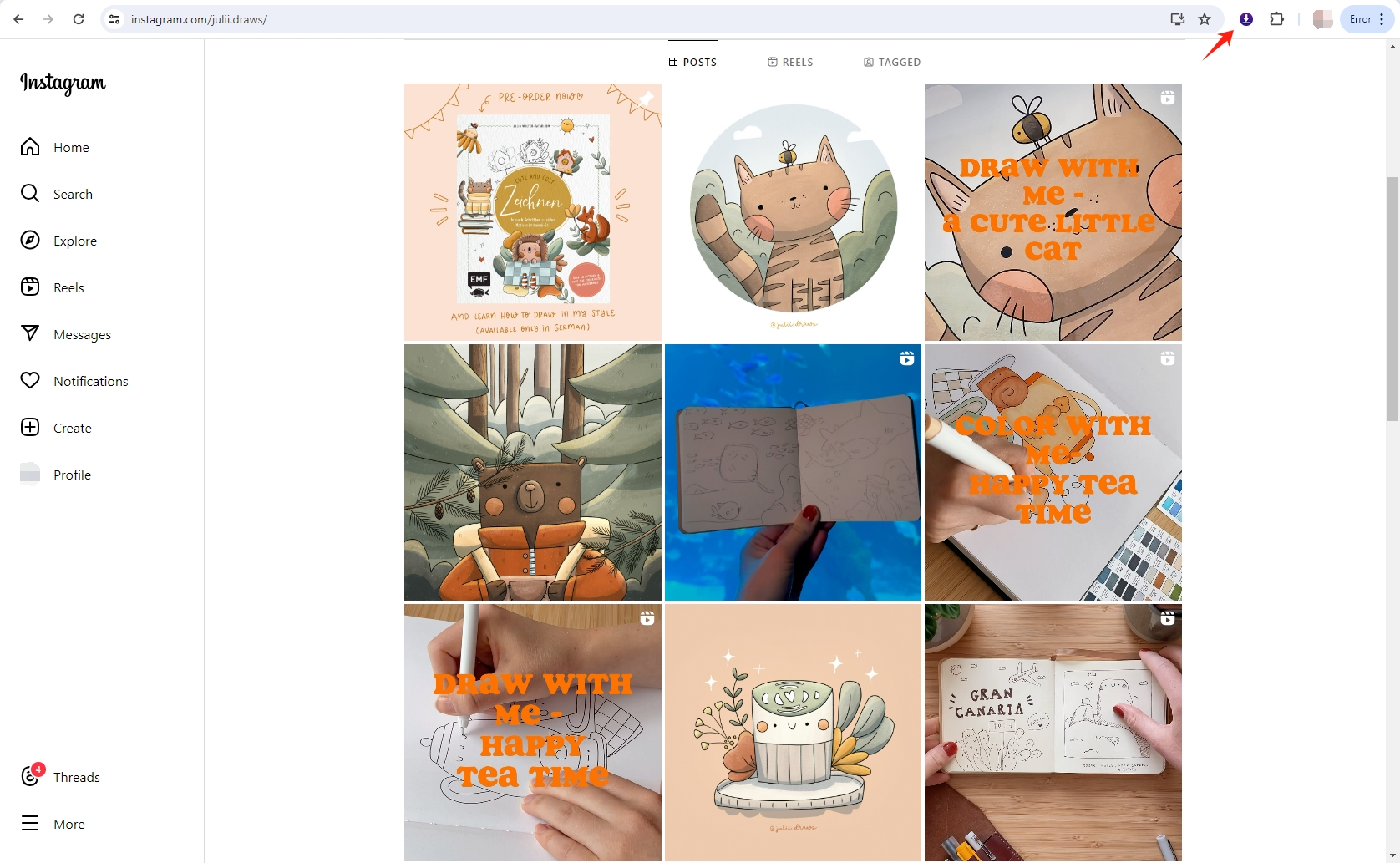
Шаг 3 : Imageye автоматически просканирует веб-страницу и отобразит все найденные изображения. Используйте параметры фильтра, чтобы сузить изображения по размеру, размерам и типу. Просмотрите изображения и выберите те, которые хотите загрузить. Вы можете выбрать все изображения или выбрать отдельные изображения.
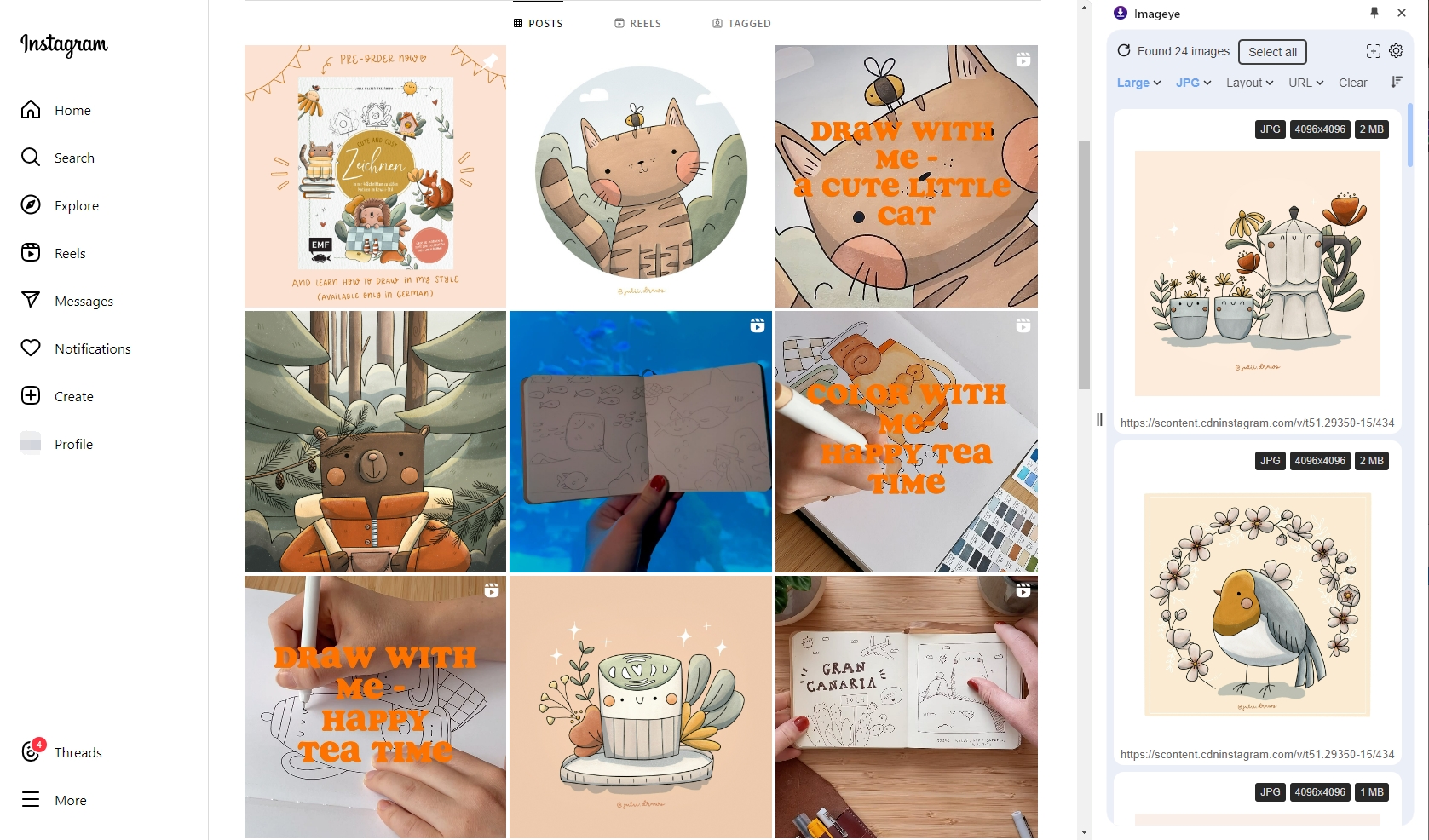
Шаг 4 : нажмите кнопку загрузки, чтобы сохранить выбранные изображения на свой компьютер. Вы можете выбрать место загрузки и упорядочить файлы по мере необходимости.
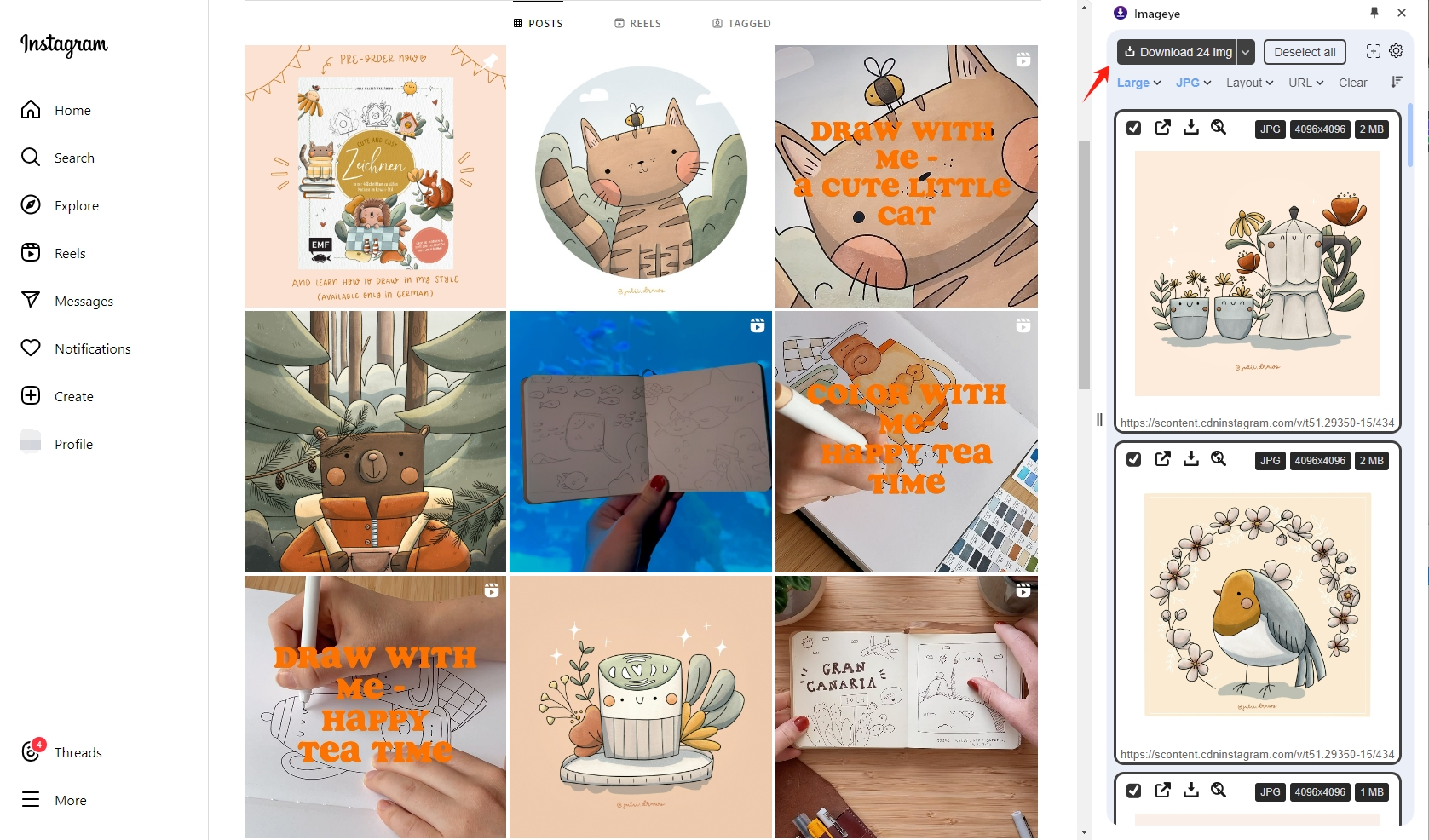
3. Плюсы и минусы Imageye
Как и любой инструмент, Imageye имеет свои сильные и слабые стороны. Вот более детальный взгляд на плюсы и минусы Imageye:
| Плюсы | Минусы |
|
|
4. Лучшая альтернатива Imageye – Imaget
Хотя Imageye — мощный инструмент, это не единственный доступный вариант. Для пользователей, ищущих альтернативу, Imaget выделяется как надежный выбор. В отличие от расширений Chrome для загрузки изображений, Imaget — это автономное программное обеспечение, предназначенное для того, чтобы помочь пользователям быстро и эффективно загружать полноразмерные изображения со всех веб-сайтов. Он предлагает более продвинутые параметры фильтрации, позволяющие пользователям уточнить поиск изображений с большей точностью. Кроме, Imaget работает более надежно, с меньшим количеством пропущенных изображений или сбоев при загрузке.
С использованием Imaget довольно прост и имеет несколько дополнительных функций по сравнению с Imageye:
Шаг 1 : Загрузить и установить Imaget нажав на кнопку ниже. Следуйте инструкциям на экране, чтобы завершить установку и запустить программное обеспечение.
Шаг 2 : скопируйте URL-адрес веб-страницы, содержащей изображения, которые вы хотите загрузить. Вставьте этот URL в Imaget и нажмите кнопку « Автопрокрутка " кнопка. Imaget автоматически прокрутит страницу и отобразит все доступные изображения.
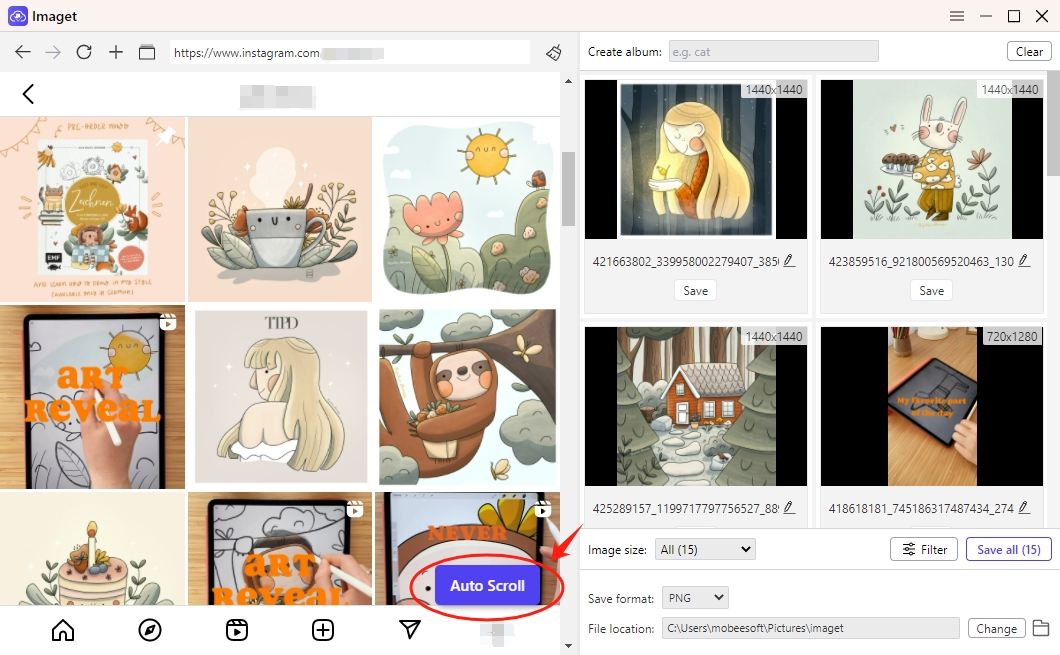
Шаг 3 : Чтобы загрузить изображения с нескольких страниц, вставьте URL-адреса в Imaget , нажмите « Начинать " и Imaget откроет каждую страницу на разных вкладках и обнаружит изображения.

Шаг 4 : выберите изображения, которые вы хотите загрузить с помощью Imaget , затем настройте параметры, такие как папка загрузки по умолчанию и параметры фильтра, в соответствии с вашими потребностями.

Шаг 5 : Использовать " Сохранить все », чтобы начать процесс массовой загрузки. После завершения загрузки перейдите в указанную папку загрузки, чтобы найти все загруженные изображения на вашем устройстве.

Заключение
Imageye — это мощный и эффективный инструмент для загрузки изображений с веб-сайтов, предлагающий такие функции, как массовая загрузка, фильтрация изображений и удобный интерфейс. Однако у него есть свои ограничения, в том числе ограниченность Chrome и периодические проблемы с производительностью. Для тех, кто ищет более универсальную и многофункциональную альтернативу, Imaget предоставляет надежное решение с решениями для массовой загрузки, расширенными параметрами фильтрации и улучшенным контролем конфиденциальности. С использованием Imaget может значительно упростить процесс загрузки изображений из Интернета, гарантируя безопасность и эффективность загрузки ваших изображений.
- Знакомьтесь, gallery-dl Coomer DDOS Guard? Попробуйте эти решения.
- Как скачать изображения в формате .jpg_orig?
- Как загружать изображения и GIF-файлы NSFW?
- Как скачать альбомы из JPG Fish (jpg6.su)?
- Почему загруженные мной изображения не отображаются в галерее?
- Ваши инструменты для бесплатной загрузки манги Clevatess
- Знакомьтесь, gallery-dl Coomer DDOS Guard? Попробуйте эти решения.
- Как скачать изображения в формате .jpg_orig?
- Как загружать изображения и GIF-файлы NSFW?
- Как скачать альбомы из JPG Fish (jpg6.su)?
- Почему загруженные мной изображения не отображаются в галерее?
- Ваши инструменты для бесплатной загрузки манги Clevatess
- Как устранить проблему с загрузкой фотографий в Chrome?
